你以为的简表:
掌握4个小技巧,简表玩出新花样
在BI数据可视化工具上做出的简表:
掌握4个小技巧,简表玩出新花样
折叠分页
主要应用于简表内容多,一页放不下的场景。效果是当我们不需要详细浏览时,过长的报表将折叠隐藏,而当我们需进一步分析浏览则可一键打开简表。
折叠、分页,其实是两个功能,在完成汇总、行维度、列维度的组合后,**设计页面右侧“表格设置”直接在“折叠简表”“表格分页”两项设置中完成个性化设置即可。
在简表中加图片
举个例子,在销售分析的简表中,通过图片直接展示产品能让浏览者更快将产品和数据结合起来。在奥威BI数据可视化工具上,仅需两步即可在简表中加图片。
1、将图片存储在此路径下:ourwaybi>Cross_SBI>build>static>uploads>powerbiwebdemo1。这个时候简表中显示的依旧只会是图片路径,而非图片,这个时候就需要进行下一步:路径转图片。
2、路径转图片:**图片列,设计页面右侧点“表格列—序列”选填图片;在下拉寻找“列样式—列类型”选择“图片”。
完成这两步后,简表就能显示图片了,只需在调整图表的行列高即可。
汇总分组
常有用户询问是否能在简表中实现汇总分组效果,这不就来了,有需要的朋友赶紧记笔记了。
1、在汇总部分**收入项右侧“…”选择“同期”,打开同期比率。
2、在汇总部分**收入项右侧“…”选择“分组”,并填写分组表格。
按列钻取
双击某列即可秒钻取分析该列数据。奥威BI系数据可视化工具采用智能钻取(任意钻取)技术,钻取不受分析模型限制,可在任意报表间自由钻取,因此此种方式的钻取分析更灵活,钻取分析的信息也更全。
按列钻取仅需预先做好一份分析报表,将所需的数据分析指标填入,并将该分析报表与双击列钻取的分析报表联动起来即可。
让两张报表建立钻取与被钻取关系。具体步骤:返回奥威BI数据可视化工具首页,进入含图表A的报表设计页面,选中图表A,**右侧“表列”,在序列中选择目标列,如成本。下拉勾选“按列钻取”,**“+选择报表”,在弹出的“钻取报表”弹窗中我们可以按照报表路径钻取,也可以选择按照报表名称快速锁定被钻取的报表B。
简表的新花样不仅让画面好看,更重要的是具有极强的实用性。有空不如上奥威BI数据可视化工具做个数据可视化分析报表,让你的分析更快、更重点突出、更具灵活自主性,让报表浏览者眼前一亮。
联系我时,请说是在广州便民网看到的,谢谢!

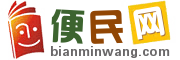






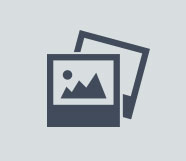


 未上传身份证认证
未上传身份证认证  未上传营业执照认证
未上传营业执照认证 